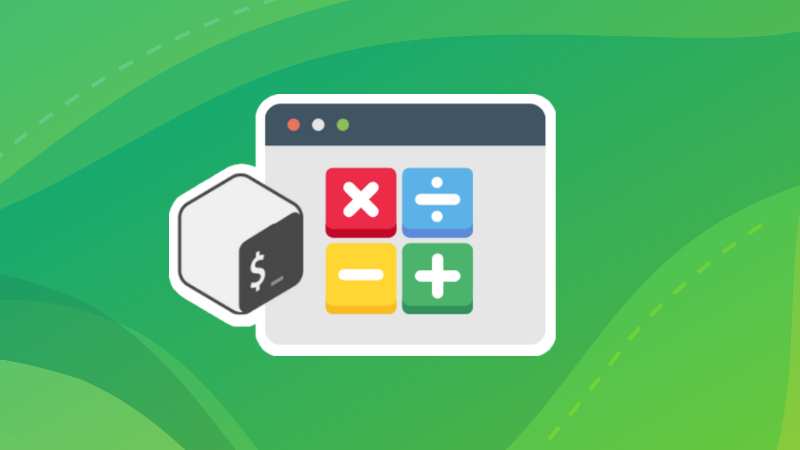¡Arrays al rescate!
Hasta ahora, has utilizado un número limitado de variables en tu script bash para mantener uno o dos nombres de archivo y nombres de usuario.
Pero qué pasa si necesitas más que pocas variables en tus scripts bash; digamos que quieres crear un script bash que lea cien entradas diferentes de un usuario, ¿vas a crear 100 variables?
Por suerte, no es necesario porque los arrays ofrecen una solución mucho mejor.
Creando tu primer array en un script bash
Digamos que quieres crear un script bash marca_de_tiempo.sh que actualice la marca de tiempo de cinco archivos diferentes.
#!/bin/bash
archivo1="a1.txt"
archivo2="a2.txt"
archivo3="a3.txt"
archivo4="a4.txt"
archivo5="a5.txt"
touch $archivo1
touch $archivo2
touch $archivo3
touch $archivo4
touch $archivo5Ahora, en lugar de utilizar cinco variables para almacenar el valor de los cinco nombres de archivo, crearás un array que contiene todos los nombres de archivo, aquí está la sintaxis general de un array en bash:
nombre_de_array=(valor1 valor2 valor3 … )Así que ahora puedes crear un array llamado files que almacene los cinco nombres de archivos que has utilizado en el script timestamp.sh de la siguiente manera:
archivos=("a1.txt" "a2.txt" "a3.txt" "a4.txt" "a5.txt")Como puedes ver, esto es mucho más limpio y eficiente, ya que has sustituido cinco variables por un solo array.
Acceso a los elementos de un array en bash
El primer elemento de un array comienza en el índice 0 y, por tanto, para acceder al enésimo elemento del array se utiliza el índice n -1.
Por ejemplo, para imprimir el valor del 2º elemento del array archivos, puedes utilizar la siguiente sentencia echo:
echo ${archivos[1]}Y para imprimir el valor del tercer elemento de su matriz de archivos, puedes utilizar
echo ${archivos[1]}y así sucesivamente.
El siguiente script bash reversa.sh imprimiría los cinco valores del array de archivos en orden inverso, empezando por el último elemento del array:
#!/bin/bash
archivos=("a1.txt" "a2.txt" "a3.txt" "a4.txt" "a5.txt")
echo ${archivos[4]}
echo ${archivos[3]}
echo ${archivos[2]}
echo ${archivos[1]}
echo ${archivos[0]}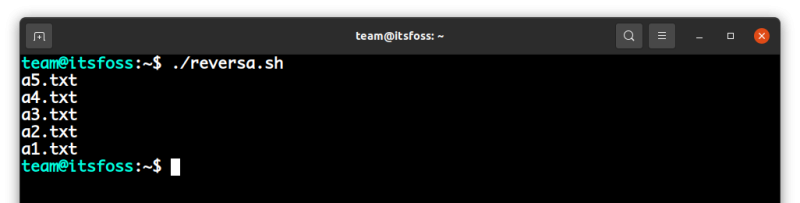
Sé que te estarás preguntando por qué tantas declaraciones echo y por qué no uso un bucle aquí. Esto es porque tengo la intención de introducir los conceptos de bucle bash más adelante en esta serie.
También puedes imprimir todos los elementos del array a la vez:
echo ${archivos[*]}
a1.txt a2.txt a3.txt a4.txt a5.txtPuede imprimir el número total de elementos del array de archivos, es decir, el tamaño del array:
echo ${#archivos[@]}
5También puedes actualizar el valor de cualquier elemento del array; por ejemplo, puedes cambiar el valor del primer elemento de archivos a “a.txt” utilizando la siguiente asignación:
archivos[0]="a.txt"Añadir elementos de un array en bash
Vamos a crear un array que contenga el nombre de las distribuciones populares de Linux:
distros=("Ubuntu" "Red Hat" "Fedora")El array distros actual contiene tres elementos. Puedes utilizar el operador += para añadir (anexar) un elemento al final del array.
Por ejemplo, puedes añadir Kali al array de distros de la siguiente manera:
distros+=("Kali")Ahora el array de distros contiene exactamente cuatro elementos, siendo Kali el último elemento del este.
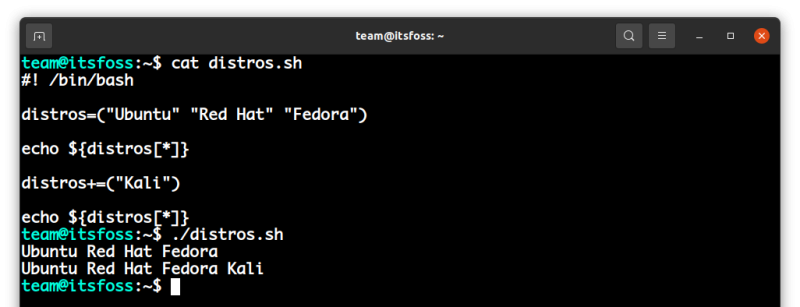
Eliminación de elementos de un array
Primero vamos a crear un array num que almacene los números del 1 al 5:
num=(1 2 3 4 5)Puedes imprimir todos los valores del array num:
echo ${num[*]}
1 2 3 4 5Puedes eliminar el tercer elemento del array num utilizando la función incorporada en el shell “unset”:
unset num[2]Ahora bien, si imprimes todos los valores del array num:
echo ${num[*]}
1 2 4 5Como puedes ver, el tercer elemento del array num ha sido eliminado.
También puedes borrar todo el array num de la misma manera:
unset num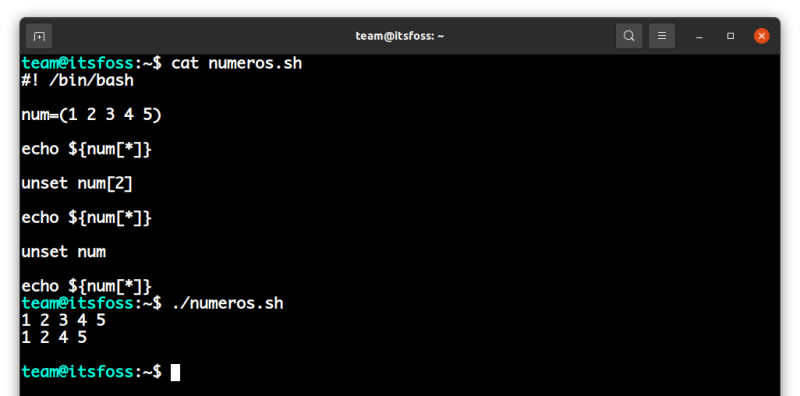
Creación de arrays híbridas con diferentes tipos de datos
En bash, a diferencia de muchos otros lenguajes de programación, puedes crear un array que contenga diferentes tipos de datos. Echa un vistazo al siguiente script bash usuario.sh:
#!/bin/bash
usuario=("john" 122 "sudo,developers" "bash")
echo "Nombre del usuario: ${usuario[0]}"
echo "ID del usuario: ${usuario[1]}"
echo "Grupo del usuario: ${usuario[2]}"
echo "Shell del usuario: ${usuario[3]}"Fíjate en que el array del usuario contiene cuatro elementos:
- “Juan” –> Tipo de datos de cadena
- 122 -> Tipo de datos enteros
- “sudo,developers” -> Tipo de datos String
- “bash” -> Tipo de datos de cadena
Por lo tanto, es totalmente correcto almacenar diferentes tipos de datos en el mismo array. ¿No es increíble?
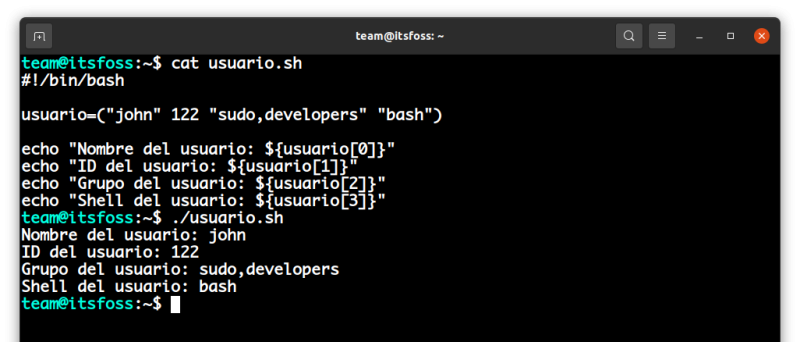
Esto nos lleva al final de este capítulo; ¡espero que lo hayas disfrutado! Si quieres algo más complicado y un ejemplo del mundo real, revisa cómo dividir cadenas en bash usando arrays.
El siguiente capítulo trata de varios operadores aritméticos de bash.